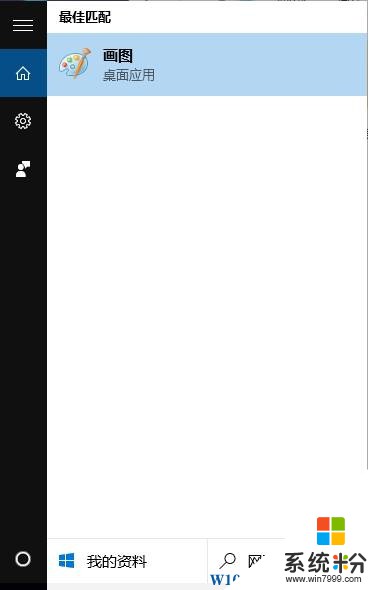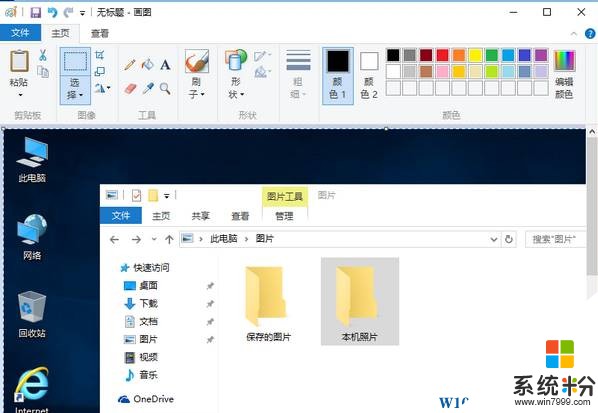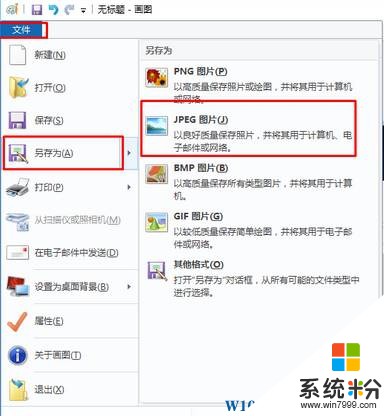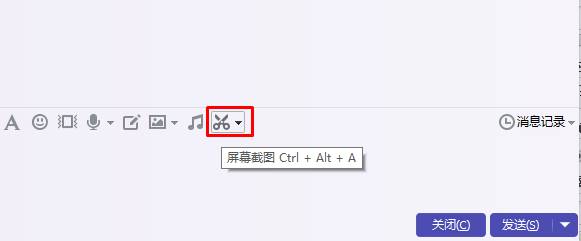Win10如何全屏截圖?【win10全屏截圖的方法】
時間:2017-04-06 來源:互聯網 瀏覽量:
如何將win10係統中全屏幕進行截圖呢?下麵係統粉小編教您正確的方法!
步驟:
1、在鍵盤上按下【Print Screen】 就可截取全屏;

2、接著在開始菜單邊上點擊搜索按鈕,搜索:圖畫 打開【圖畫】;
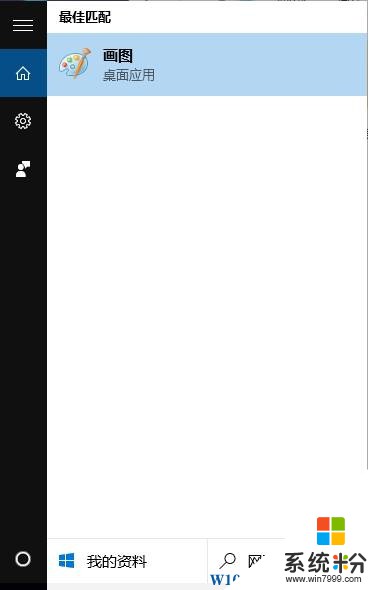
3、在圖畫界麵按下“Ctrl+V”粘貼快捷鍵即可將看到剛截的圖了;
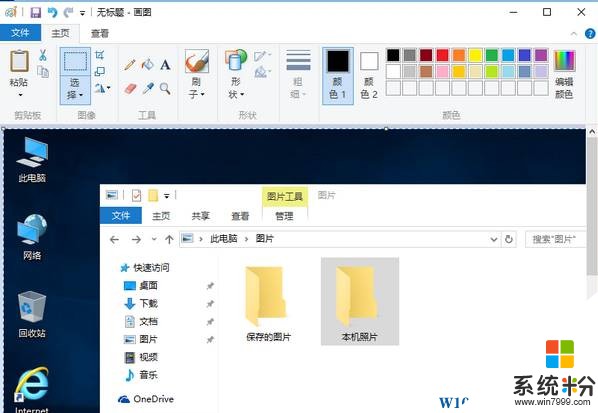
4、點擊左上角的“文件”-另存為-jpg文件,放在一個自己能找到的地方即可將截圖保存到電腦中了。
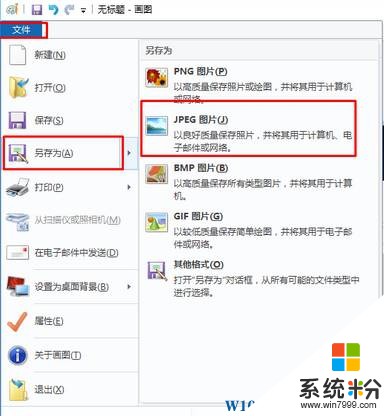
另外我們也可以使用“QQ”、“旺旺”等軟件也是可以進行全屏截圖的!
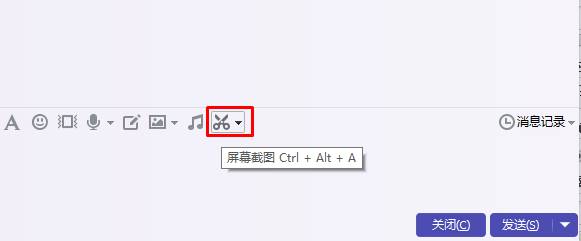
以上就是係統粉給大家分享的win10係統中全屏截圖的方法!